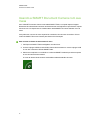SMART Technologies Table 230i Guia de referência
- Tipo
- Guia de referência

SMARTTable™ 230i
Centro de aprendizado interativo
Guia do usuário do hardware

Registro do produto
Se você registrar o seu produto SMART, receberá notificações sobre novos recursos e
atualizações de software.
Registre on-line em smarttech.com/registration.
Tenha as seguintes informações em mãos, caso precise entrar em contato com o Suporte da
SMART.
Número de série:
Data da compra:
Informações sobre marcas comerciais
SMARTTable, SMARTBoard, SMARTExchange, SMARTPodium, DViT, SMARTNotebook, SMARTDocumentCamera, SMARTSync, smarttech, o logotipo
SMART e todos os slogans SMART são marcas comerciais ou registradas da SMARTTechnologiesULC nos EUA e/ou em outros países. Windows e Windows
Vista são marcas registradas ou comerciais da Microsoft Corporation nos EUA e/ou em outros países. Mac e Macintosh são marcas registradas da Apple Inc.,
registradas nos Estados Unidos e em outros países. Todos os outros produtos de terceiros e nomes de empresas podem ser marcas comerciais de seus
respectivos proprietários.
Informações de direitos autorais
© 2011 SMARTTechnologiesULC. Todos os direitos reservados. Nenhuma parte desta publicação pode ser reproduzida, transmitida, transcrita, armazenada em
um sistema de recuperação ou traduzida para qualquer idioma, de qualquer forma ou por qualquer meio, sem a permissão prévia por escrito da SMART
Technologies ULC. As informações contidas neste manual estão sujeitas a alterações sem aviso prévio e não representam um compromisso por parte da SMART.
Uma ou mais das seguintes patentes: US6326954 e US7151533. Outras patentes pendentes.
10/2011

Informações importantes
W A R N I N G
l Não seguir as instruções de instalação enviadas com a central de aprendizado interativo
SMARTTable™ pode resultar em ferimentos pessoais e danos ao produto.
l Certifique-se de que os cabos que cruzam o chão até o seu produto SMART estejam
corretamente amarrados e marcados para evitar tropeços.
l Certifique-se de que haja uma tomada de energia próxima ao seu produto SMART e de
que ela esteja facilmente acessível durante o uso.
l Trave os rodízios antes de permitir que crianças usem a mesa.
l Não suba (nem deixe crianças subirem) na mesa. Subir na mesa pode resultar em danos
ao produto ou a alguém.
l Para reduzir o risco de incêndio ou choque elétrico, não exponha o produto SMART à
chuva ou à umidade.
l Tenha cuidado ao efetuar a manutenção das partes internas da mesa, mesmo após
desconectar da energia. O sistema de alimentação ininterrupta (UPS) continua a
fornecer tensões perigosas para o computador e projetor após desconectar o cabo de
força.
l Não olhe diretamente para o feixe de luz do projetor (nem deixe que crianças olhem).
l Não tente fazer reparos no projetor fora a troca de rotina da lâmpada. Somente um
provedor de serviços autorizado pode fornecer o serviço. Com exceção do módulo da
lâmpada, não há peças destinadas aos usuários dentro da unidade.
l Não remova parafusos além dos especificados nas instruções para troca de lâmpada.
l Não toque nem substitua a lâmpada do projetor (que estará muito quente) pelo período
mínimo de uma hora após o desligamento. Tocar na lâmpada quente pode provocar
queimaduras sérias.
l Não perfure, quebre, aqueça ou desmonte a bateria do controle remoto, não a exponha
ao fogo ou a qualquer líquido, provoque curto em seus terminais ou abuse da bateria de
qualquer outra maneira, pois isso pode causar a explosão ou a ignição da bateria,
causando um incêndio ou lesão corporal.
l Se a bateria do controle remoto vazar, certifique-se de que nenhum fluido da bateria
tenha entrado em contato com os seus olhos. Se isso acontecer, lave imediatamente os
olhos com água e procure um médico.
i

l Não instale a bateria do controle remoto voltada para a parte traseira ou inversa da
polaridade. Não instale tipos de bateria diferentes do especificado na documentação.
Essas ações podem causar danos ao controle remoto e causar incêndio ou ferimento
pessoal.
C A U T I ON
l Desconecte o cabo de energia somente após desligar a mesa conforme documentado
neste guia, sendo que as luzes indicadoras e o ventilador desligam. Desconectar o cabo
de força a qualquer momento pode diminuir a vida da lâmpada do projetor.
l Não coloque fios, caixas ou outros itens na superfície da mesa. Isso pode arranhar a
superfície.
l Se o produto SMART for molhado, seque-o completamente antes de ligá-lo.
l A SMART Technologies recomenda o uso do controle remoto somente para concluir os
procedimentos documentados neste guia. O uso do controle remoto para outras funções
pode alterar as configurações do projetos, que são configuradas especificamente para a
mesa.
I M P OR T A N T
l Não opere o projetor da mesa em ambientes acima de 10.000' (3.000 m) do nível do mar.
l A SMARTTable é sensível à radiação infravermelha e pode interpretar luzes fortes
como toques. Seria necessário desligar ou remover qualquer luz incandescente ou outro
tipo de iluminação incandescente da sala e mover a mesa para longe de janelas claras
ou próximo de qualquer persiana ou cortina aberta antes de usar a SMARTTable.
l A superfície da mesa não responde ao toque até que o computador termine o processo
de inicialização. Aguarde 30 a 60 segundos após ativar a mesa antes de tocar a
superfície.
l Antes de limpar a mesa, desligue-a para não iniciar aplicativos inadvertidamente ao
limpar a superfície.
l Não coloque teclados, mouses ou outros objetos na superfície de toque. A câmera pode
interpretar esses objetos como toques quando colocados na superfície de toque.
l Este produto contém baterias de célula de lítio no computador e no controle
remoto (material de perclorato—manuseio especial pode se aplicar).
I N F O R M A Ç Õ E S I M P O R T A N T E S
ii

Índice
Informações importantes i
Chapter 1: Introdução 1
Sobre a SMART Table 1
Como a SMARTTable funciona 2
O que está incluído com a SMARTTable 3
Usando a SMARTTable com outros produtos SMART 5
Chapter 2: Usando a sua SMARTTable 7
Ligando e desligando a SMARTTable 7
Usando o software SMARTTable 10
Usando a SMARTDocumentCamera com sua mesa 12
Chapter 3: Mantendo a SMARTTable 13
Limpando a SMARTTable 13
Atualizando o software 13
Orientando a imagem 14
Substituindo a lâmpada do projetor 16
Chapter 4: Usando o controle remoto 17
Localizando o controle remoto 18
Configurando o projetor para altas altitudes 18
Trocando a bateria do controle remoto 19
Appendix A: Solução de problemas 21
Resolvendo problemas de energia e conexão 21
Configurando a mesa para a solução de problemas de toque 22
Reiniciando o SMARTTable Activities 23
Diagnosticando problemas básicos de toque 24
Remodelando o plano de fundo 26
Appendix B: Compatibilidade ambiental do hardware 27
Regulamentos de descarte de equipamentos eletroeletrônicos (diretiva WEEE) 27
Restrição de determinadas substâncias perigosas (diretiva RoHS) 27
Baterias 27
Embalagem 28
Dispositivos eletrônicos cobertos 28
Regulamentações de produtos com informações eletrônicas da China 28
EUA: Lei de aprimoramento da segurança de produtos de consumo 28
iii


Chapter 1: Introdução
Sobre a SMART Table 1
Como a SMARTTable funciona 2
O que está incluído com a SMARTTable 3
O cabo de alimentação da SMART Table com unidade USB 3
Cabo de alimentação 3
Chaves 4
Controle remoto do projetor 4
Instruções de instalação 4
Alimentação sem interrupção (UPS) 4
Instruções de instalação da UPS 4
Informações de garantia 5
Usando a SMARTTable com outros produtos SMART 5
Este guia é destinado a professores e desenvolvedores de aplicativos. Ele apresenta o software
SMARTTable e explica como usar, efetuar a manutenção e solucionar problemas com a mesa.
N OT E
Para obter informações sobre como configurar a central de aprendizado interativo
SMARTTable ou seus acessórios, consulte as Instruções de instalação sem texto da
SMARTTable 230i (smarttech.com/kb/141081) incluídas com a SMARTTable.
Sobre a SMART Table
O centro de aprendizado interativo SMARTTable possui uma
superfície sensível ao toque. Tocando a superfície, os alunos
podem criar, selecionar, mover e redimensionar objetos
digitais. Mais de um aluno pode tocar na superfície ao mesmo
tempo. Isso incentiva a colaboração e a cooperação, pois os
alunos aprendem e brincam juntos.
Usando uma conexão de rede Wi-Fi® com um computador
com o software de gerenciamento de sala de aula
SMARTSync™, os professores podem observar as atividades dos alunos a distância, controlar
a mesa e capturar e imprimir a imagem da mesa.
Chapter1
1

O software SMARTTable inclui aplicativos interativos, atividades de aprendizado e jogos
educativos. Você pode fazer download de qualquer pacote de atividades ou aplicativo da
SMARTTable disponível no site SMARTExchange™ (exchange.smarttech.com) e personalizar
as atividades usando o kit de ferramentas da SMARTTable. Instale e execute o kit de
ferramentas no seu computador e transfira os pacotes de atividades usando uma unidade USB
ou o software SMARTSync.
Você pode usar a mesa com outros produtos SMART, incluindo a SMARTDocumentCamera™
e o software de aprendizado colaborativo SMARTNotebook™, como parte de uma solução de
aprendizado geral. Por exemplo, você pode apresentar um novo conceito aos alunos em um
quadro interativo SMARTBoard™ e instruir que os alunos explorem a ideia em detalhes usando
o centro de aprendizado interativo SMARTTable.
Como a SMARTTable funciona
Sua mesa contém cinco componentes principais:
l Computador
l Projetor
l Alto-falantes
l Câmera
l Superfície
l Alimentação sem interrupção (UPS)
O computador executa o software SMARTTable, o projetor projeta a tela do computador na
superfície, os alto-falantes reproduzem o áudio do computador e a câmera detecta o toque dos
alunos na superfície. Combinados, esses componentes permitem que os alunos interajam com o
software SMARTTable.
O computador, o projetor, os alto-falantes, a câmera e UPS ficam no gabinete da SMARTTable
e a superfície fica na parte superior da SMARTTable. A alimentação sem interrupção (UPS)
fornece alimentação de backup para o computador se o cabo de força for desconectado
inesperadamente da SMARTTable, permitindo que o computador seja desligado com
segurança.
A SMARTTable usa tecnologia com base na tecnologia DViT™ (Digital Vision Touch) para
detectar toques de vários alunos. Outros produtos SMART usam tecnologia DViT, incluindo
determinados quadros interativos SMARTBoard, visores interativos SMARTBoard e visores
interativos com caneta SMARTPodium™.
C H A P T E R 1
Introdução
2

O que está incluído com a SMARTTable
A mesa inclui os itens a seguir:
l Unidade USB SMART Table
l Cabo de alimentação
l Chaves
l Controle remoto do projetor
l Instruções de instalação
l Alimentação sem interrupção (UPS)
l Informações de garantia
O cabo de alimentação da SMART Table com unidade USB
A unidade USB contém o software SMARTTable Toolkit,
assim como links para guias do usuário. Use a unidade USB
para fazer o seguinte:
l Instale o SMARTTable Toolkit em um computador
Windows® ou Mac
l Instale novos pacotes de atividade e aplicativos na SMARTTable
l Atualize qualquer SMARTTable software
N OT E S
l A unidade USB da SMART Table pode armazenar até 2 GB de arquivos (software pré-
carregado ocupa aproximadamente metade da capacidade de armazenamento).
l Se você perder a unidade USB da SMART Table, é possível pedir uma nova do
revendedor ou usar outra unidade USB para transferir arquivos para a mesa. O arquivos
USB que você deve usar devem ser formatados para uso com os sistemas operacionais
Windows.
Cabo de alimentação
O cabo de alimentação fornecido com a SMARTTable é
específico da sua região e deve funcionar com as tomadas
em sua escola.
Conecte o cabo de alimentação à SMARTTable seguindo as instruções das Instruções de
instalação sem texto da SMARTTable 230i (smarttech.com/kb/141081).
C H A P T E R 1
Introdução
3

Se você precisar estender o cabo de alimentação pelo chão, verifique se está marcado
adequadamente para evitar tropeções. A SMARTTechnologies recomenda que você conecte o
cabo de alimentação à barra de energia em vez de diretamente a uma tomada. Se você perder o
cabo ou ele for danificado, entre em contato com o representante do suporte para obter um
substituto.
Chaves
As chaves permitem que você trave o gabinete para evitar acesso indesejado
ao computador ou projetor. Guarde as chaves em um local conveniente e
seguro.
Controle remoto do projetor
O controle remoto do projetor está armazenado dentro do gabinete. Você não precisa do controle
remoto ao usar a mesa, mas a SMART recomenda que seja mantido dentro do gabinete para que
seja localizado facilmente que precisar desligar ou ligar o projetor ou ajustar as configurações do
projetor ao efetuar a manutenção da mesa.
Instruções de instalação
Siga as Instruções de instalação sem texto da SMARTTable 230i (smarttech.com/kb/141081)
para descompactar e configurar a SMARTTable.
Alimentação sem interrupção (UPS)
A UPS fornece energia para o computador durante falhas de energia ou se o cabo de alimentação
for desconectado durante a operação da mesa. A UPS gera um alarme audível e indica para o
computador o desligamento seguro para proteger o sistema operacional do computador para
evitar danos.
I M P OR T A N T
l A UPS não fornece energia para outros componentes da mesa. Você deve conectar a
SMARTTable a uma tomada para retornar à operação normal.
l A UPS não está instalada na SMARTTable ao recebê-la. Você pode usar a mesa sem a
UPS, mas a SMART recomenda a instalação da UPS para proteger o sistema
operacional do computador quando a energia for removida acidentalmente ou
repentinamente.
Instruções de instalação da UPS
Use as instruções de instalação fornecidas ou consulte Instalando o Backup da bateria de
110/120V na SMARTTable ST230i (smarttech.com/kb/141058) ou consulte Instalando o backup
da bateria de 220/240V na SMARTTable ST230i (smarttech.com/kb/141684) para instalar e
conectar a UPS, assim como o projetor e os cabos do computador.
C H A P T E R 1
Introdução
4

Informações de garantia
Mantenha as informações de garantia em caso de problemas com a SMARTTable durante o
período de garantia.
Usando a SMARTTable com outros produtos
SMART
A SMARTTable complementa vários produtos SMART incluindo quadros interativos
SMARTBoard, o software SMARTSync e SMARTDocumentCameras. Você pode transferir
arquivos facilmente do computador diretamente para a SMARTTable usando o software
SMARTSync ou uma unidade USB. Você pode conectar uma SMARTDocumentCamera
diretamente na SMARTTable, permitindo que os alunos capturem imagens em tempo real e as
explorem na superfície da mesa.
C H A P T E R 1
Introdução
5


Chapter 2: Usando a sua SMARTTable
Ligando e desligando a SMARTTable 7
Ligando a SMARTTable 8
Desligando a SMARTTable 9
Perda de energia na mesa 9
Usando o software SMARTTable 10
Modo aluno 10
Modo professor 11
Alternando modos sem inserir uma unidade USB 11
Usando a SMARTDocumentCamera com sua mesa 12
Depois que você configurar sua SMARTTable conforme documentado nas instruções de
instalação sem texto da SMARTTable 230i (smarttech.com/kb/141081), ela estará pronta para
usar.
C A U T I ON
Não deixe objetos na superfície da mesa por longos períodos.
N OT E
A SMARTTable é sensível à radiação infravermelha e pode interpretar luzes fortes como
toques. Seria necessário desligar ou remover qualquer luz incandescente ou outro tipo de
iluminação incandescente da sala e mover a mesa para longe de janelas claras ou próximo de
qualquer persiana ou cortina aberta antes de usar a SMARTTable.
Ligando e desligando a SMARTTable
Após configurar a SMARTTable, você pode ligá-la ou desligá-la seguindo esses procedimentos.
Chapter2
7

Ligando a SMARTTable
g Para ligar a mesa
1. Conecte o cabo de força a uma tomada ou uma barra de energia e ligue-a
N OT E
A SMART recomenda conectar o cabo de força a uma barra de energia.
2. Pressione o botão Reset na lateral da mesa.
O computador SMARTTable e o projetor são ligados.O computador conclui o processo de
inicialização e o menu SMART Table Activities será exibido.
I M P OR T A N T
Evite tocar na superfície da mesa até que o projetor inicialize e uma imagem seja
exibida. Como a mesa é sensível ao toque, mesmo que você não veja uma imagem,
você pode interromper o processo de inicialização ou abrir atividades acidentalmente.
C H A P T E R 2
Usando a sua SMARTTable
8

Desligando a SMARTTable
N OT E S
l Não é possível usar o botão Reset para desligar a SMARTTable.
l Se você pressionar o botão Reset por mais de 30 segundos, então o computador
reiniciará, mas o projetor estará desligado.
O procedimento a seguir mostra a forma correta de desligar a SMARTTable.
g Para desligar a mesa
1.
No menu SMART Table Activities, pressione .
O botão se move para outro canto.
2. Repita a etapa 1 para obter o número de alunos para os quais a mesa está configurada.
Uma mensagem é exibida, informando que o processo de desligamento do computador
será iniciado em 30 segundos.
C A U T I ON
o
Não desconecte o cabo de força ou desligue a barra de energia até que os
ventiladores sejam desligados. Desconectar o cabo de força ou desligar a barra de
energia a qualquer momento pode resultar em falha do projetor e invalida a
garantia.
o
Para evitar um pico de energia, aguarde 60 segundos antes de conectar
novamente se você não tiver um UPS instalado.
T I P S
o
Um som de sino é reproduzido quando uma mensagem aparece.Isso é útil em
situações nas quais você está longe da SMARTTable e os alunos pressionam por
acidente .
o
Pressione Cancelar se você pressionar acidentalmente .
Perda de energia na mesa
Se o cabo de força está desconectado ou uma barra de energia está desligada enquanto a
SMARTTable é ligada, o projetor desliga imediatamente e um aviso audível significa que o
C H A P T E R 2
Usando a sua SMARTTable
9

computador SMARTTable está executando com a energia do sistema de alimentação
ininterrupta (UPS) da bateria. Após 30 segundos, o UPS sinaliza o desligamento ao computador
para proteger o sistema operacional deste.
Se você reconectar o cabo de força em 30 segundos, a SMARTTable volta à operação normal e
o projetor realiza testes de inicialização antes da lâmpada ser inicializada.
Usando o software SMARTTable
O SMARTTable Activities inicia automaticamente ao ligar a mesa.O menu SMART Table
Activities tem dois modos, Aluno e Professor.
Modo aluno
O modo Aluno é o modo padrão. Permite que os alunos iniciem atividades que foram criadas
especificamente para alunos em séries primárias.
C H A P T E R 2
Usando a sua SMARTTable
10

Modo professor
O modo Professor é exibido ao conectar uma unidade USB a um dos receptáculos localizados
fora da mesa. Este modo permite que você defina vários alunos, oriente a superfície, sincronize
e selecione pacotes de atividades e aplicativos, bem como complete outras tarefas de
configuração conforme documentado nesse guia.
Para obter mais informações sobre atividades da SMARTTable, consulte o O Guia do usuário do
software SMARTTable e SMARTTable Toolkit (smarttech.com/kb/155136).
Alternando modos sem inserir uma unidade USB
Você também pode alternar do modo Aluno para Professor sem inserir uma unidade USB.
g Para alternar do modo Aluno para Professor sem uma unidade USB
1. Mantenha cinco dedos no centro da mesa.
Após aproximadamente 10 segundos, o ícone Engrenagem será exibido em um canto
da mesa.
2.
Mantendo a pressão dos dedos no centro da mesa, pressione o ícone Engrenagem
com sua outro mão.
O menu alterna para o modo Professor.
3.
Pressione o ícone Engrenagem para voltar para o modo Aluno.
C H A P T E R 2
Usando a sua SMARTTable
11

Usando a SMARTDocumentCamera com sua
mesa
Com a SMARTDocumentCamera conectada à SMARTTable, você pode capturar imagens
diretamente da câmera de documentos na tela da mesa ao usar aplicativos que oferecem suporte
a esse recurso. Você pode usar os modelos 280 e 330 da SMARTDocumentCamera com sua
mesa.
Você pode usar o recurso de zoom do painel de controle do visor da mesa. Consulte o Guia do
usuário da SMARTDocumentCamera para obter mais informações.
g Para conectar a câmera de documentos à mesa
1. Verifique se a SMARTTable está ligada e no modo Aluno.
2. Conecte o plugue USB B do cabo USB à câmera de documentos e conecte o plugue USB
A a um dos conectores USB da SMARTTable.
3. Selecione um aplicativo como Mídia ou o software SMARTNotebook que oferece suporte
ao uso da câmera de documentos.
O ícone da câmera de documentos será exibido na área de trabalho da mesa.
C H A P T E R 2
Usando a sua SMARTTable
12

Chapter 3: Mantendo a SMARTTable
Limpando a SMARTTable 13
Atualizando o software 13
Instalando atualizações de software 13
Orientando a imagem 14
Substituindo a lâmpada do projetor 16
A SMARTTable requer manutenção mínima. Este capítulo descreve as quatro tarefas de
manutenção mais comuns.
Limpando a SMARTTable
Use um limpador de vidros doméstico sem álcool, como o Windex®, para limpar a superfície em
intervalos regulares. Você também pode usar uma solução de vinagre e água ou de água
sanitária e água para limpar e desinfetar a mesa.
N OT E
Antes de limpar a SMARTTable, desligue-a para que você não inicie aplicativos por acidente
ao limpar a superfície.
Atualizando o software
Instalando atualizações de software
I M P OR T A N T
O SMART Product Update (SPU) não verifica se há atualizações do software da
mesa.Consulte o Guia do usuário do software SMARTTable Software e do SMARTTable
Toolkit (smarttech.com/kb/155136) para obter instruções sobre como verificar manualmente a
versão do software instalada no computador da mesa com a versão mais recente disponível na
página de downloads do site da SMART (smarttech.com/downloads).
Chapter3
13

Orientando a imagem
Se você ou um aluno tocarem a superfície da mesa, um pequeno × ou • deve aparecer
diretamente abaixo do ponto de toque. Se o × ou • não alinhar com o ponto de toque, será
necessário orientar a imagem.
N OT E
A SMARTTable é sensível à radiação infravermelha e pode interpretar luzes fortes como
toques. Seria necessário desligar ou remover qualquer luz incandescente ou outro tipo de
iluminação incandescente da sala e mover a mesa para longe de janelas claras ou próximo de
qualquer persiana ou cortina aberta antes de usar a SMARTTable.
g Para orientar a imagem
1. Ligue a central de aprendizado interativo SMARTTable.
O menu Atividades da SMARTTable é exibido.
2. Conecte a unidade USB à mesa.
OU
Siga o procedimento em Alternando modos sem inserir uma unidade USB na página 11.
O menu passa do modo Aluno para o modo Professor.
3. Pressione Orientar.
A tela de orientação é exibida.
C H A P T E R 3
Mantendo a SMARTTable
14
A página está carregando...
A página está carregando...
A página está carregando...
A página está carregando...
A página está carregando...
A página está carregando...
A página está carregando...
A página está carregando...
A página está carregando...
A página está carregando...
A página está carregando...
A página está carregando...
A página está carregando...
A página está carregando...
A página está carregando...
A página está carregando...
-
 1
1
-
 2
2
-
 3
3
-
 4
4
-
 5
5
-
 6
6
-
 7
7
-
 8
8
-
 9
9
-
 10
10
-
 11
11
-
 12
12
-
 13
13
-
 14
14
-
 15
15
-
 16
16
-
 17
17
-
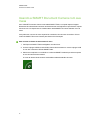 18
18
-
 19
19
-
 20
20
-
 21
21
-
 22
22
-
 23
23
-
 24
24
-
 25
25
-
 26
26
-
 27
27
-
 28
28
-
 29
29
-
 30
30
-
 31
31
-
 32
32
-
 33
33
-
 34
34
-
 35
35
-
 36
36
SMART Technologies Table 230i Guia de referência
- Tipo
- Guia de referência
Artigos relacionados
-
SMART Technologies Table 442i Guia de referência
-
SMART Technologies Podium SP500 Guia de usuario
-
SMART Technologies Sync 2011 Guia rápido
-
SMART Technologies Table 442i Guia de referência
-
SMART Technologies Response 2011 Guia de referência
-
SMART Technologies Response 2012 Guia de referência
-
SMART Technologies Board 8000i-G3 Guia de instalação
-
SMART Technologies Response 2013 Guia de referência
-
SMART Technologies Response 2014 Guia de referência
-
SMART Technologies Sync 2011 Guia de usuario